win10连接打印机指定网络名不可用怎么办 方法一、 1、按键盘上的 Win + X 组合键,或右键点击任务栏上的Windows 徽标,在打开的隐藏菜单项中,选择运行; 2、运行窗口,输入services.msc 命令
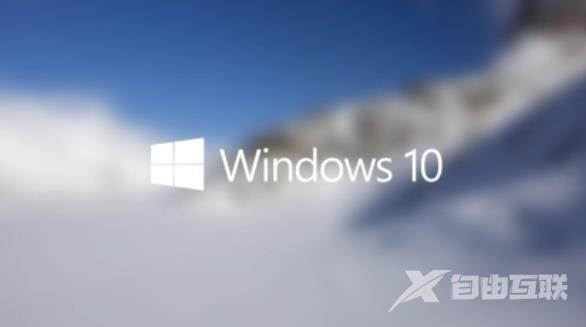
方法一、
1、按键盘上的 Win + X 组合键,或右键点击任务栏上的Windows 徽标,在打开的隐藏菜单项中,选择运行;

2、运行窗口,输入services.msc 命令,按确定或回车,打开服务;
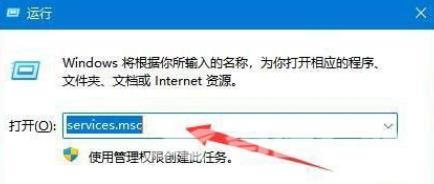
3、服务窗口,找到名称为 Computer Browser 的服务,查看是否已经启用,如果没有,需要启用该服务;
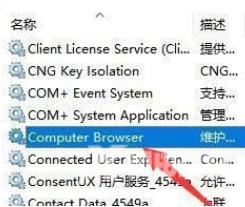
4、还是在服务窗口,确认workstation服务,是否已经启用,如果没有,需要启用该服务。
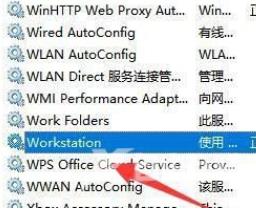
方法二、
1、打开运行(Win+R),输入 cmd 命令,按确定或回车,打开命令提示符窗口;
2、命令提示符窗口,输入ipconfig/flushdns 命令,按回车即可。
方法三、
更改共享名称
打开共享打印机的电脑,找到打印机共享的文件夹,右键点击文件夹,选择属性-共享,找到“共享名称”,更改为新的名称,点击应用和确定。然后在需要连接打印机的电脑上重新搜索打印机,选择新的名称连接即可。
方法四、
重启计算机
无论是连接共享打印机还是其他网络设备,有时候重启计算机是一个简单而有效的解决方法。关闭所有电脑,并断开网络连接,然后重新启动计算机和网络设备。
方法五、
检查网络设置
如果以上两种方法都没有解决问题,那么我们需要检查网络设置。
运行网络诊断程序,检查网络连接是否正常,检查IP地址是否正确,也可以尝试在Windows网络和Internet故障排除程序中修复问题。
